CAD图层上锁怎么解开?
设·集合小编 发布时间:2023-03-10 11:48:27 490次最后更新:2024-03-08 11:02:27
在我们日常工作中使用“CAD软件”会遇到各种各样的问题,不管是新手还是高手都会遇到自己不知道的问题,比如“CAD图层上锁怎么解开?”,下面小编就讲解一下怎么解决该问题吧,此教程共分为7个步骤,小编用的是联想天逸台式电脑,电脑操作系统版本以Win7为例,希望能帮助到各位小伙伴!
工具/软件
电脑型号:联想(Lenovo)天逸510S
操作系统:Windows7
软件名称:CAD2010
步骤/教程
1、新建“图层练习”文件,并设置图形的图层。
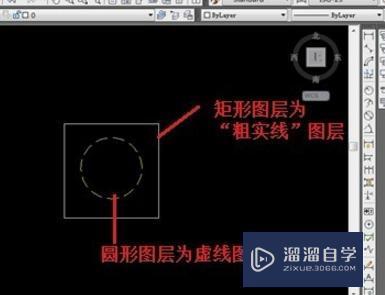
2、打开图层管理器,设置“粗实线图层”为锁定状态,其它图层特性不变。
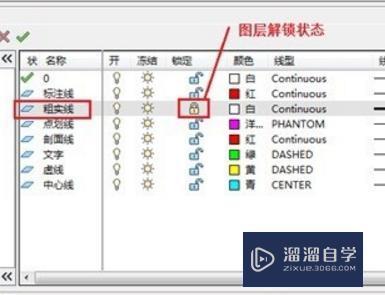
3、关闭图层管理器,矩形图层线条变灰色了。
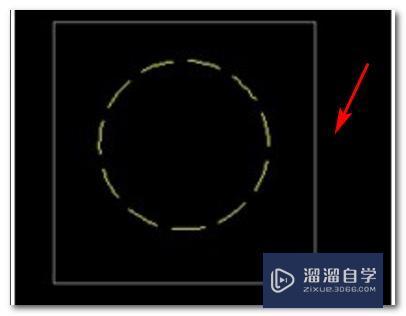
4、鼠标左键双击灰色的矩形,矩形变成虚线选择状态,表示可以被选择,但是没有出现夹点,此时对矩形不能进行移动,拉伸等任何操作。

5、打开图层管理器,将矩形图层解锁。

6、关闭图层管理器,矩形图层又变为白色了。

7、鼠标左键双击矩形图框,在矩形上出现矩形小框(夹点),可以对矩形进行拉伸,移动。
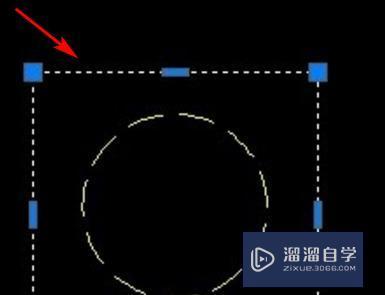
- 上一篇:CAD中整个图层被锁定了要怎么解锁呀?
- 下一篇:CAD如何打开jpg文件?
相关文章
广告位


评论列表